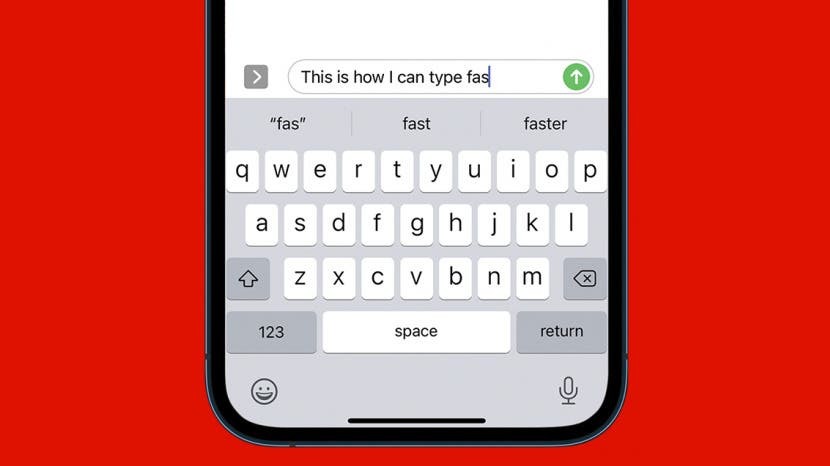
În aceste zile, învăț să tastezi Mai repede și, mai exact, este de fapt despre a învăța cum să tastezi mai inteligent. Vă vom arăta cum să utilizați setările și comenzile rapide simple ale tastaturii iPhone pentru a scrie textul pe care doriți să-l trimiteți cu mai puține atingeri pe tastatură. Cu aceste sfaturi utile de tastare, veți putea accesa mai ușor numerele și caracterele speciale și veți putea introduce cuvinte întregi cu mai puține atingeri pe iPhone. Să începem!
Legate de: Ghidul dvs. pentru mesajele de grup iPhone în iOS 14
Sari la:
- 1. Introduceți un punct de la tastatura cu caractere
- 2. Setați Caps Lock
- 3. Acces rapid la numere
- 4. Cum să anulați tastarea
- 5. Selectați Cuvinte cu text predictiv
- 6. Configurați comenzi rapide de înlocuire a textului
- 7. Folosiți Slide-to-Type
1. Introduceți un punct de la tastatura cu caractere
Această comandă rapidă ultra simplă este unul dintre sfaturile mele preferate de tastare rapidă. La sfârșitul unei propoziții, atingeți de două ori bara de spațiu și un punct cu un spațiu inserat în spate va fi adăugat la mesajul dvs. text. Deși este cu doar câteva secunde mai rapid decât metoda obișnuită de a adăuga un punct, vă scutește de a trece la tastatura cu caractere speciale și vă simțiți mult mai eficient.
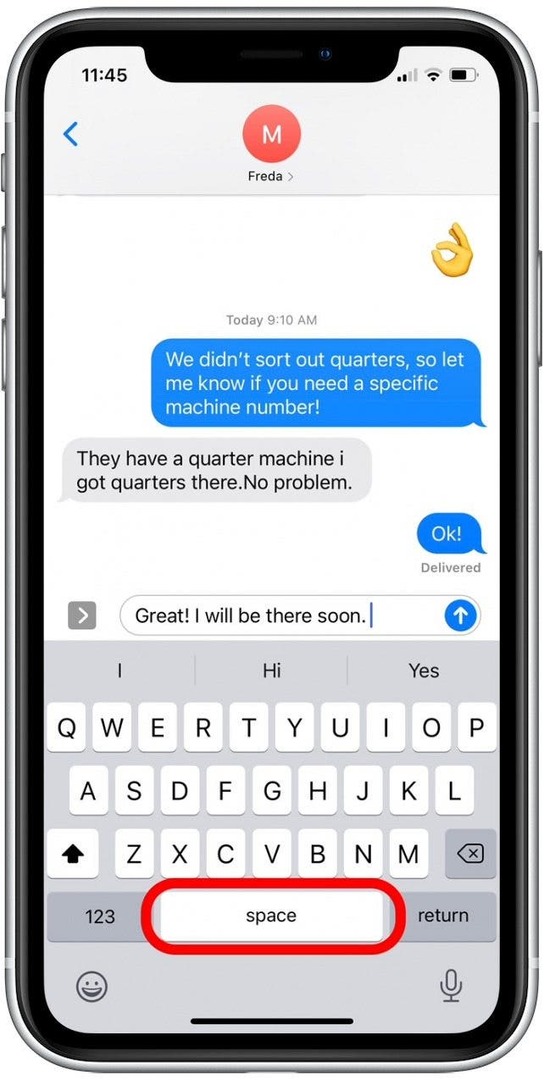
Această comandă rapidă este de obicei activată în mod implicit; totuși, dacă nu funcționează, deschideți Setări, atingeți General, atingeți Tastatură și atingeți comutatorul de lângă „”. Comandă rapidă. Comutatorul va fi verde când este activat și gri când este dezactivat.
2. Setați Caps Lock
Când vreau să sărbătoresc cu prietenii (sau să comunic un punct important), setarea blocării majusculelor pe iPhone-ul meu reduce numărul de atingeri pe tastatura iPhone-ului meu. Această comandă rapidă este mai ușoară și mai rapidă decât atingerea butonului Shift pentru fiecare personaj. Pentru a face acest lucru:
- Atingeți de două ori pe butonul shift pentru a seta majuscule.
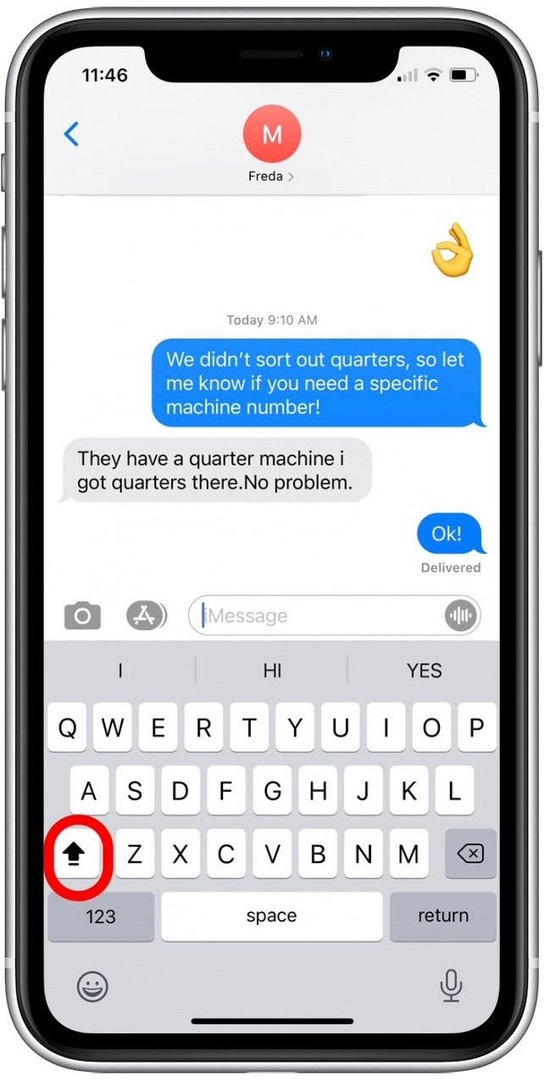
- Introduceți textul pe care doriți să îl scrieți cu majuscule.
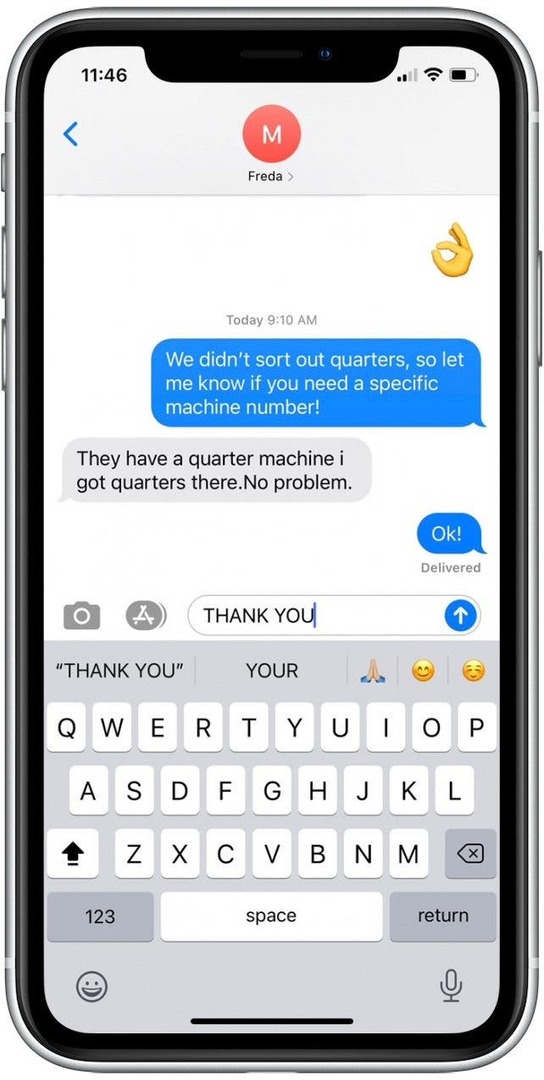
- Apasă pe butonul shift pentru a dezactiva majuscule și continua să tastați ca de obicei.
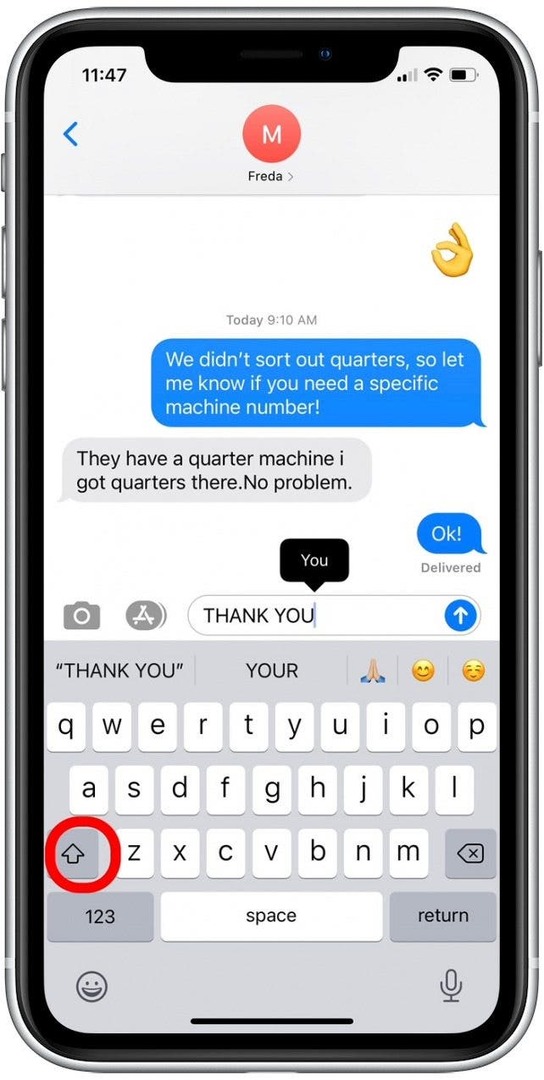
Această comandă rapidă este activată implicit; totuși, dacă nu funcționează, deschideți Setări, atingeți General, atingeți Tastatură și atingeți comutatorul de lângă Activare blocare majuscule. Comutatorul va fi verde când este activat, iar acum comanda rapidă de mai sus va funcționa.
3. Acces rapid la numere
Dacă tastați numere, de multe ori trebuie să atingeți pentru a comuta la tastatura cu numere, să atingeți numărul (sau seria de numere) și să atingeți pentru a reveni la tastatura caracterelor principale. Cu această comandă rapidă de la tastatură pentru iPhone, putem scurta procesul:
- Apăsați și mențineți apăsat butonul 123 cu mâna stângă.
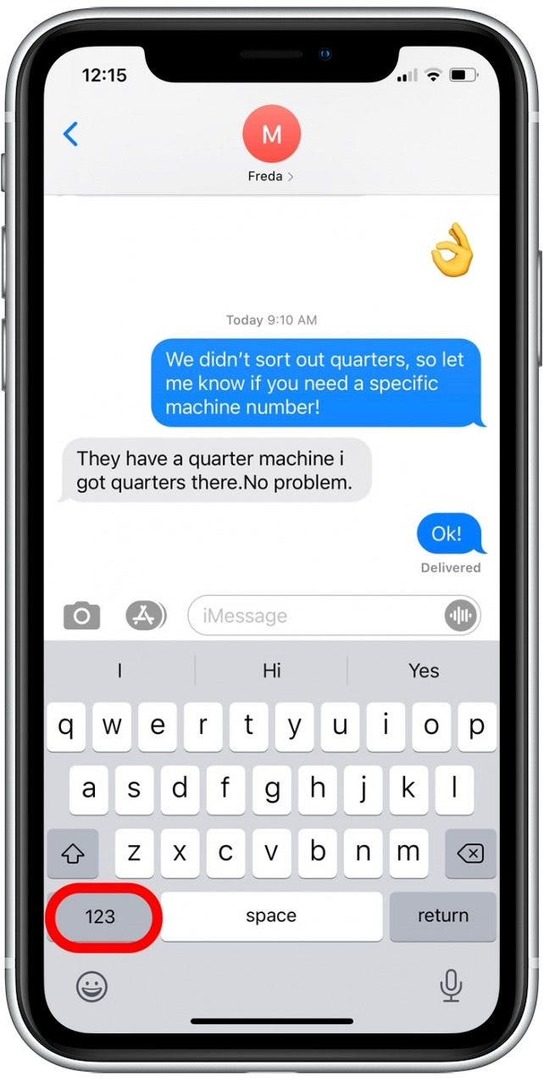
- În timp ce încă apăsați și țineți apăsat butonul butonul 123, introduceți numerele pe care doriți să le introduceți.
- Eliberați butonul 123 și veți reveni automat la tastatura cu litere.
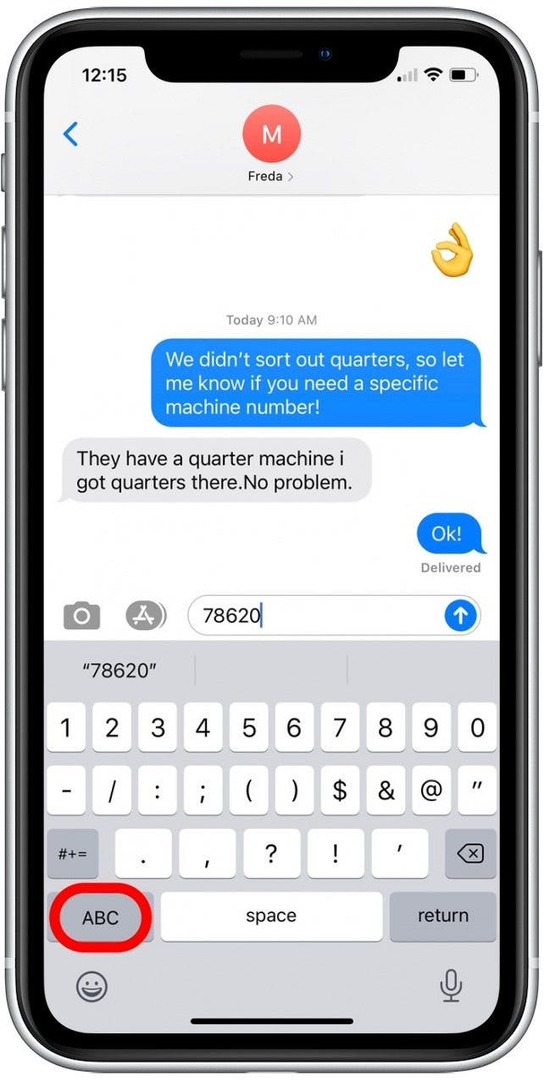
Acest proces devine și mai rapid dacă doriți să introduceți un singur număr sau un caracter special. Pentru a evita comutarea de la tastatură, apăsați butonul 123 și, fără să ridicați degetul, glisați pentru a selecta tasta pe care doriți să o introduceți. Apoi, ridicați degetul pentru a reveni automat la tastatura ABC.
4. Cum să anulați tastarea
În timp ce această comandă rapidă este despre ștergerea textului tastat, a trebuit să includ această setare ingenioasă, deoarece este unul dintre cele mai ușoare trucuri iPhone pe care le-am întâlnit. Dacă ați tastat un text lung și v-ați răzgândit cu privire la trimiterea acestuia, puteți pur și simplu să vă scuturați iPhone-ul pentru a șterge ultima propoziție introdusă (în loc să apăsați lung butonul de ștergere).
- Cu conversația care conține mesajul tastat deschis, dă-ți iPhone-ului tău una sau două scuturări rapide.
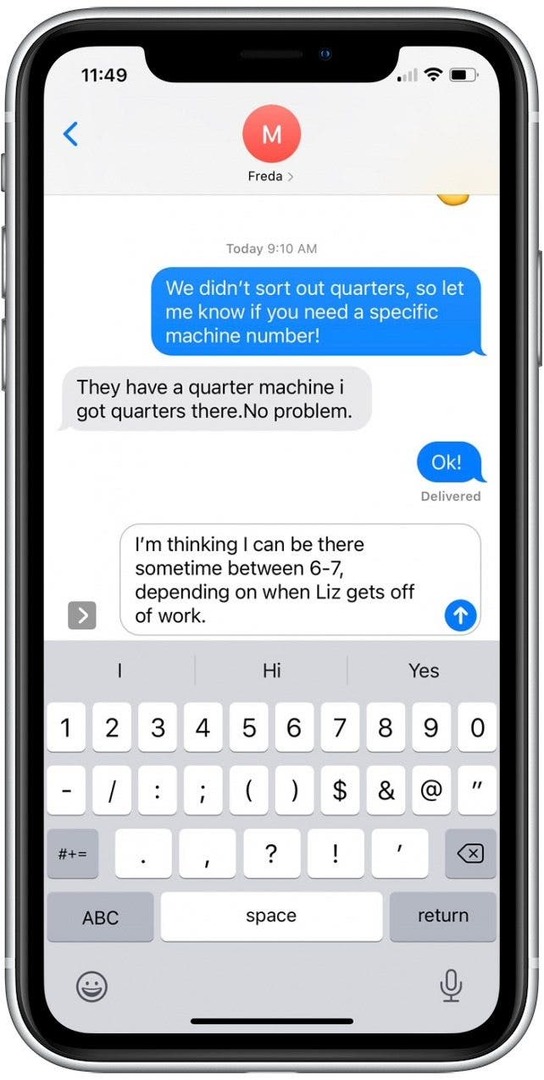
- Atingeți Anula.
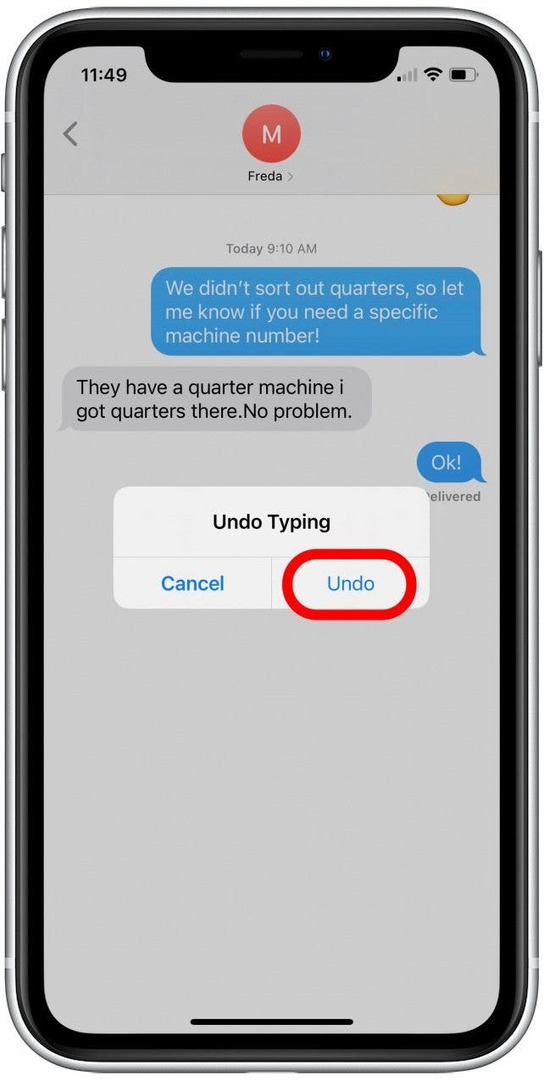
Ultima propoziție pe care ați tastat-o va fi ștearsă din schița mesajului text. Dacă această comandă rapidă nu funcționează pentru dvs., deschideți aplicația Setări, selectați Accesibilitate, atingeți Atingeți și atingeți comutatorul de lângă Agitați pentru a anula. Comutatorul va fi verde când este activat.
5. Selectați Cuvinte cu text predictiv
Cu text predictiv, puteți vedea sugestii de cuvinte și expresii în partea de sus a tastaturii. Acestea sunt cuvintele pe care iPhone-ul dvs. prezice că veți introduce în continuare, pe baza conversațiilor text din trecut, a stilului de scriere și a site-urilor web pe care le vizitați pe iPhone. Folosind text predictiv, puteți selecta un cuvânt întreg, în loc să introduceți mesajul caracter cu caracter. Cum functioneaza:
- Începeți să introduceți mesajul și, pe măsură ce vedeți un cuvânt sugerat, atingeți pentru a-l adăuga la mesaj.
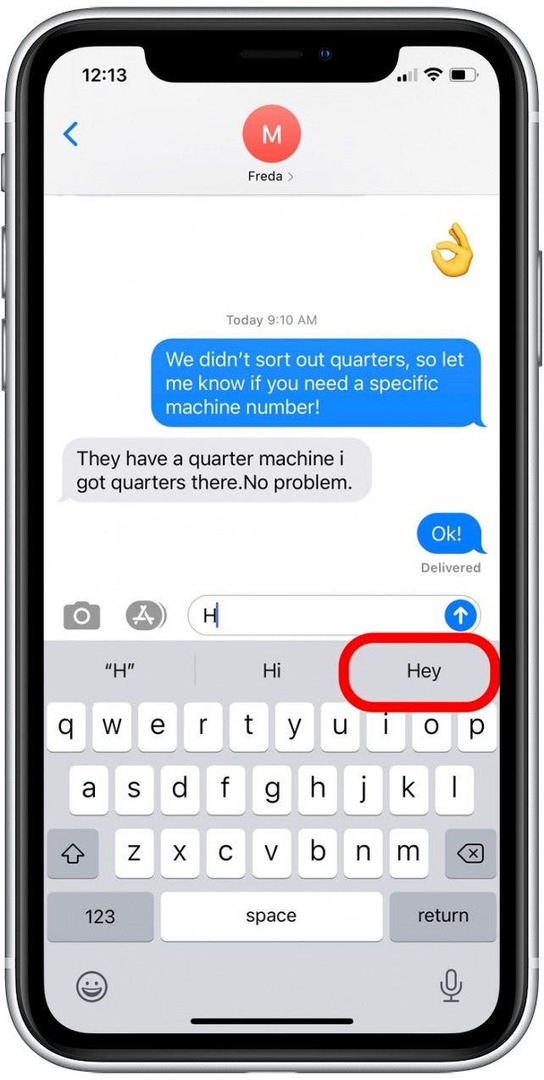
- Dacă nu vedeți cuvântul dorit, atingeți primele caractere ale cuvântului și probabil va apărea.
Această comandă rapidă este activată implicit; totuși, dacă opțiunile de cuvinte nu sunt afișate în partea de sus a tastaturii, deschideți Setări, atingeți General, atingeți Tastatură și atingeți comutatorul de lângă Predictiv. Comutatorul va fi verde când este activat, iar acum comanda rapidă de mai sus va funcționa.
6. Configurați comenzi rapide de înlocuire a textului
Cu acest sfat de tastare rapidă, veți configura comenzi rapide pentru frazele pe care le folosiți des. De exemplu, am o comandă rapidă de înlocuire a textului configurată pe telefon, așa că atunci când tastez „fmin” și ating spațiul bar, iPhone-ul meu îl înlocuiește cu „Voi fi acolo în cinci minute”. Iată cum să configurați o înlocuire de text scurtătură.
- Deschide Aplicația Setări.
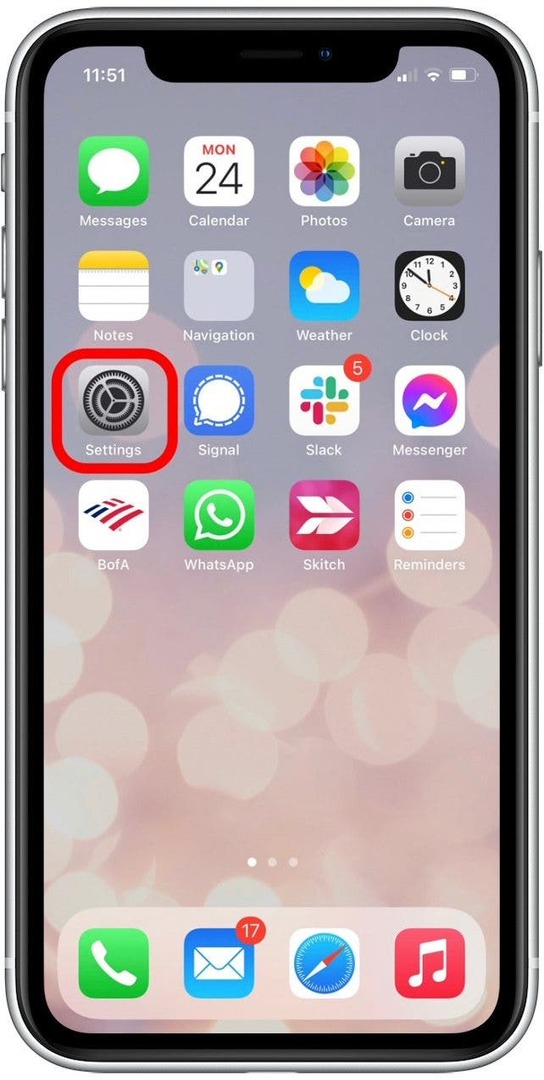
- Atingeți General.
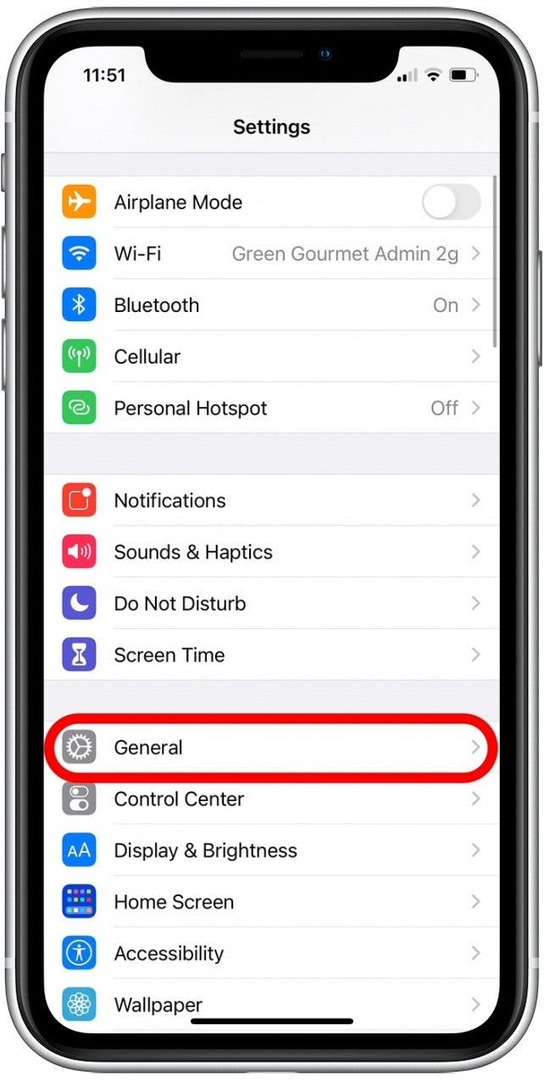
- Atingeți Tastatură.
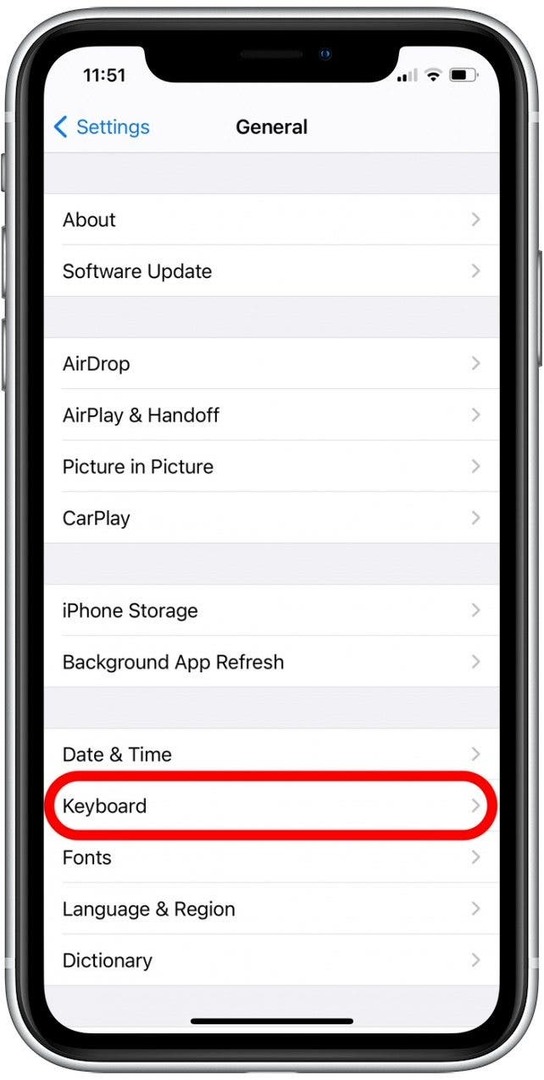
- Atingeți Înlocuire text.
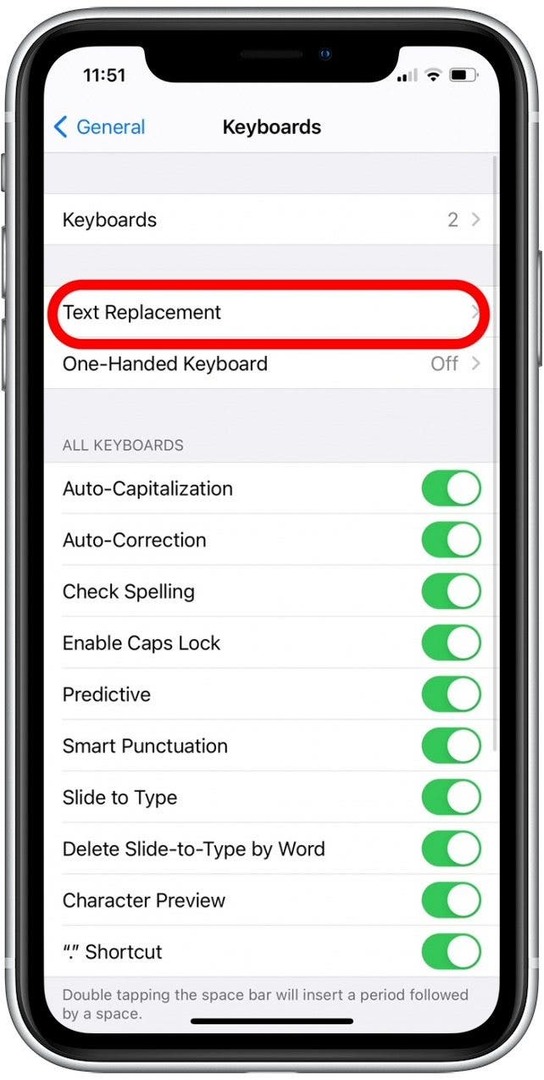
- Apasă pe pictograma plus pentru a adăuga o nouă comandă rapidă.
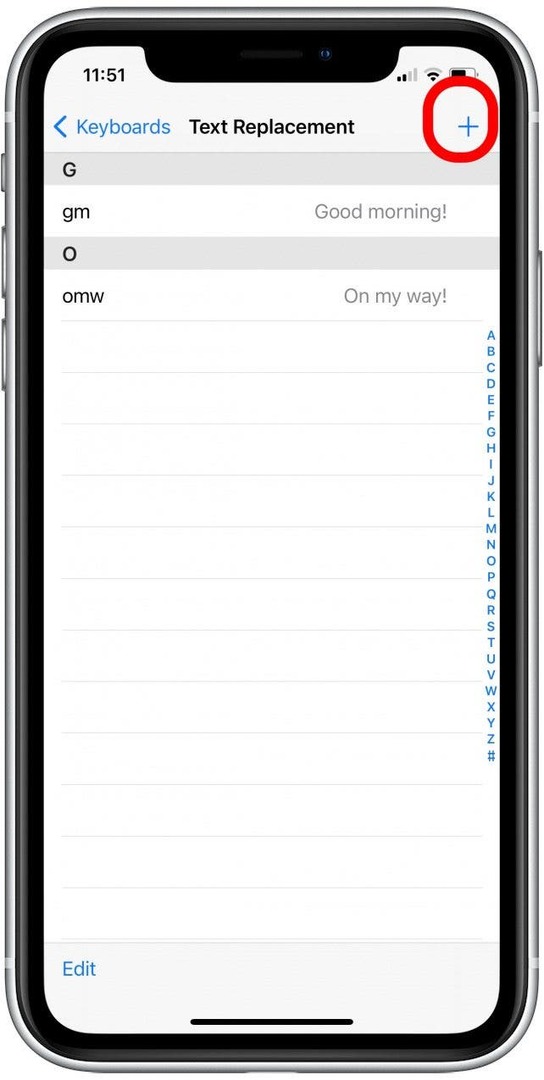
- În Fraza câmp, tastați cuvintele pentru care doriți să creați o comandă rapidă.
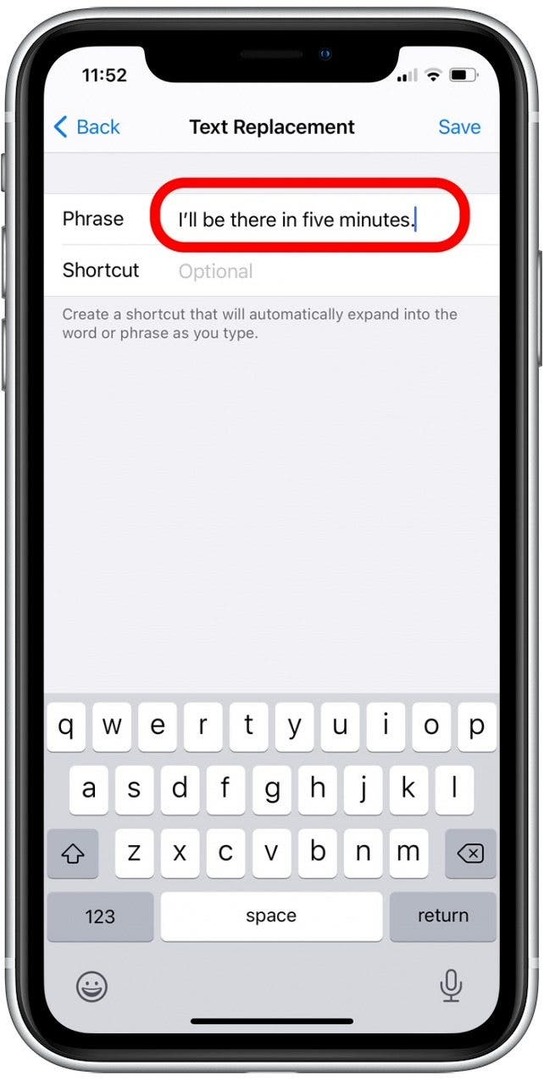
- În Comandă rapidă câmp, introduceți caracterele care vor reprezenta comanda rapidă.
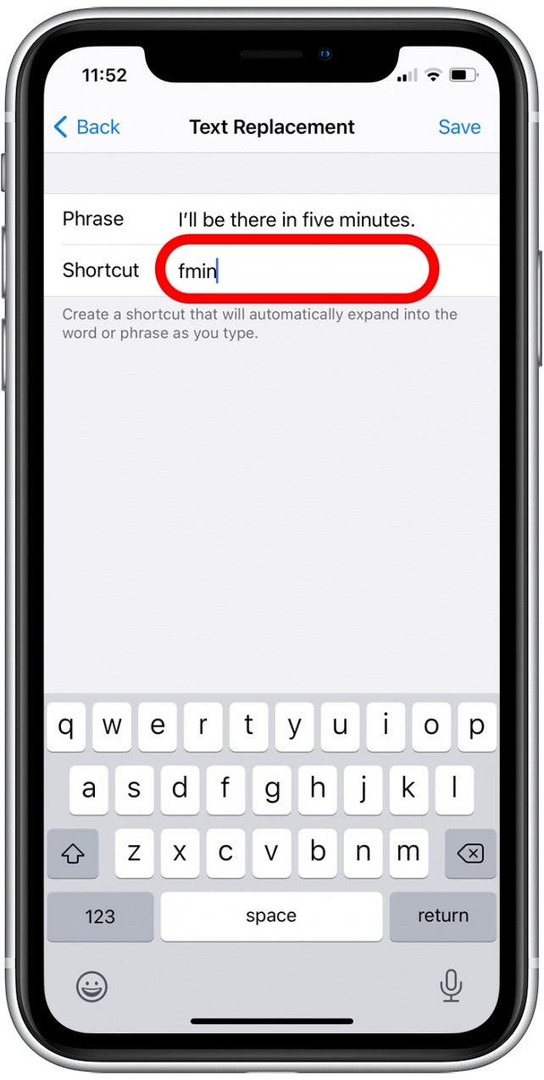
- Atingeți Salvați. Acum, ori de câte ori tastați caracterele de comandă rapidă și apăsați bara de spațiu, textul va fi înlocuit cu fraza dvs.
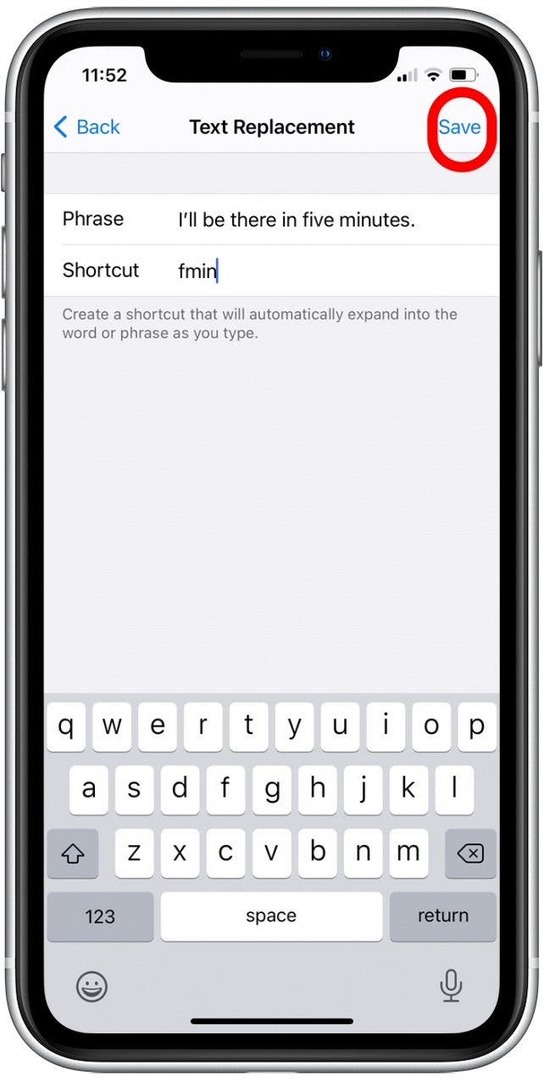
Adăugați comenzi rapide de înlocuire a textului pentru orice expresii utilizate în mod obișnuit și, înainte să vă dați seama, veți trimite texte mai eficient decât credeați că este posibil!
7. Folosiți Slide-to-Type
Am aflat abia recent despre comanda rapidă de la glisare la tastare și sunt surprins de cât de mult este mai rapid decât tastarea pe iPhone. Cu slide-to-type, pur și simplu glisați degetul pe tastatură peste caracterele pe care doriți să le introduceți. Pe baza gestului tău, iPhone-ul tău intuiește cuvântul pe care îl tastezi și îl adaugă textului tău. Dacă urăști să încerci să atingi exact o anumită tastă, această comandă rapidă este pentru tine! Am adăugat un exemplu mai jos pentru a ilustra modul în care funcționează.
- Într-o mișcare continuă, glisați degetul pe tastatură pentru a selecta caracterele pentru un cuvânt. Exemplul de mai jos ilustrează mișcarea de alunecare pentru a scrie „Hei”.
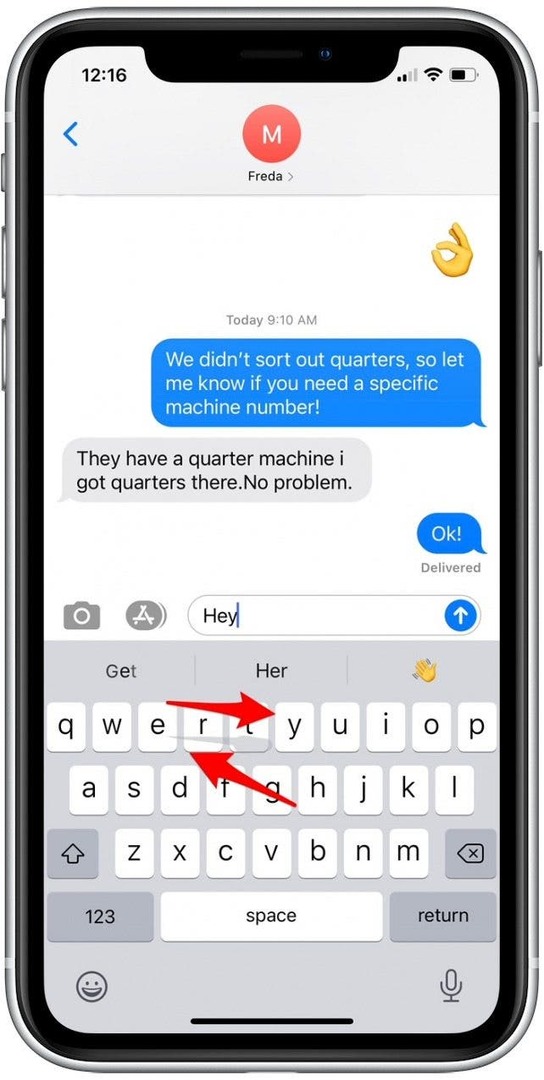
- Ridicați degetul și cuvântul va fi adăugat textului dvs. Glisați degetul pentru a adăuga următorul cuvânt.
Această comandă rapidă este activată în mod implicit, totuși, dacă nu funcționează, deschideți Setări, atingeți General, atingeți Tastatură și atingeți comutatorul de lângă Slide-to-Type și Delete Slide-to-Type by Word. Comutatoarele vor fi verzi când sunt activate.